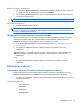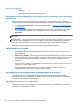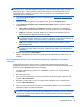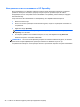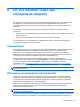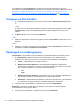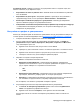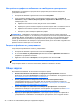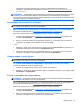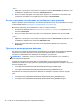HP Client Security Getting started
ВНИМАНИЕ: Пазете устройството за съхраняване на данни, което съдържа резервния ключ
на сигурно място, защото ако забравите паролата, загубите вашата смарт карта или нямате
регистриран пръст, това устройство е единственият ви достъп до компютъра. Мястото на
съхранение също трябва да е защитено, защото устройството за съхраняване на данни
предоставя достъп до Windows.
1. Стартирайте Drive Encryption. За повече информация вж. Отваряне на Drive Encryption
на страница 32.
2. Изберете отметката за диска, после щракнете или натиснете Резервен ключ.
3. От Създаване на резервен ключ за HP Drive Encryption изберете една или повече от
следните опции:
●
Преносимо устройство за съхранение—Изберете отметката, после изберете
устройството за съхраняване на данни, където ще запишете ключа за шифроване.
●
SkyDrive—Изберете отметката. Трябва да сте
свързани към Интернет. Влезте в
Microsoft SkyDrive и щракнете или натиснете Да.
ЗАБЕЛЕЖКА: За да използвате резервния ключ за HP Drive Encryption, който се
съхранява в SkyDrive, трябва да го изтеглите от SkyDrive на сменяемо устройство за
съхраняване на данни, после да поставите устройството в компютъра.
●
TPM (само за избрани модели)—Позволява ви да възстановите вашите данни с
вашата TPM парола.
ВНИМАНИЕ: Ако TPM е изчистен или компютърът е повреден, ще загубите достъп
до архива. Ако бъде избран този метод, трябва да бъде избран още един метод за
архивиране.
4. Щракнете или натиснете Архивиране.
Ключът за шифроване се записва на устройството за съхраняване на данни, което сте
избрали.
Възстановяване на достъп до активиран компютър с помощта на резервни
ключове
Администраторите могат да възстановят с помощта на резервен Drive Encryption ключ,
архивиран на сменяемо устройство за съхраняване на данни по време на активация или чрез
избор на опцията Резервен ключ в Drive Encryption.
1. Поставете сменяемото устройство за съхраняване на данни, което съдържа вашия
резервен ключ.
2. Включете компютъра.
3. Когато се появи диалоговият прозорец за влизане
в HP Drive Encryption, щракнете или
натиснете Възстановяване.
4. Въведете пътя или името, където се съдържа вашия резервен ключ и щракнете или
натиснете Възстановяване.
5. Когато се появи диалоговият прозорец за потвърждение, щракнете или натиснете OK.
Показва се екранът за влизане в Windows.
ЗАБЕЛЕЖКА: Ако се използва ключът за възстановяване в екрана за влизане на Drive
Encryption, се изискват допълнителни идентификационни данни при влизането в Windows
за достъп до потребителските акаунти. Силно препоръчително е да смените паролата
след възстановяване.
Разширени задачи 37